在现代计算机使用中,文件打开方式的管理变得尤为重要。无论是工作文档、图片、视频还是其他类型的文件,选择正确的程序打开它们能够确保文件的正常显示和操作。然而,有时候我们可能会遇到文件打开方式被错误设置的情况,这时我们就需要知道如何删除、还原或更改文件的打开方式。本文将详细介绍这些操作,帮助您解决相关问题。

首先,让我们了解一下如何更改文件的打开方式。这通常发生在您希望用另一种程序打开一个文件时。例如,您可能更喜欢使用某个特定的文本编辑器打开所有的TXT文件,或者您想用一个新安装的图片查看器来查看图片文件。更改文件打开方式的步骤如下:

1. 找到并打开您想要更改打开方式的文件。您可以通过文件资源管理器定位到该文件。
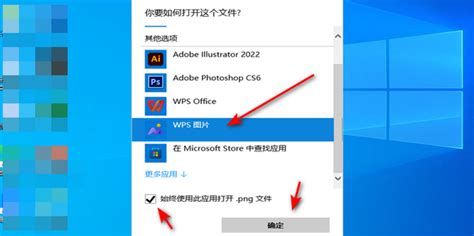
2. 右键点击该文件,然后选择“打开方式”选项。在下拉菜单中,您会看到一些推荐的程序,这些程序能够打开该文件。
3. 如果您在这些推荐程序中没有看到您想要使用的程序,可以选择“选择其他应用”或“选择其他程序”(根据Windows版本不同,文字描述可能略有差异)。
4. 在弹出的对话框中,您会看到已安装程序的列表。勾选您想要用来打开该文件的程序,并可以选择“始终使用此应用打开.xxx文件”(xxx代表文件扩展名)。这样设置后,所有该类型的文件都会默认用您选择的程序打开。
5. 点击“确定”或“OK”按钮,文件就会用您指定的程序打开了。
有时候,我们可能会遇到文件无法打开的情况,这可能是因为某个程序错误地成为了文件的默认打开方式,而该程序并不支持该文件类型。在这种情况下,我们需要删除错误的文件打开方式。以下是删除文件打开方式的步骤:
1. 右键点击无法打开的文件,选择“打开方式”,然后选择“选择其他应用”。
2. 在弹出的对话框中,您会看到之前尝试打开该文件时选择的程序。在这个列表下方,有一个“更多应用”选项,点击它。
3. 在接下来的页面下方,您会看到“在此电脑上查找其他应用”的按钮。点击它,然后浏览您的电脑,尝试找到能够正确打开该文件的程序。
4. 如果在列表中仍然没有找到合适的程序,您可以尝试取消所有勾选,只勾选“始终使用此应用打开.xxx文件”前的复选框中的“不要使用选定的程序打开这种文件类型”。这样设置后,文件打开方式的关联将被删除,您可以再次尝试选择正确的程序。
5. 点击“确定”按钮,然后再次右键点击文件,选择“打开方式”,这次您应该能够看到更多的程序选项,或者可以选择“浏览”来手动定位能够打开该文件的程序。
如果您想要还原文件的默认打开方式,也就是恢复到操作系统最初为该文件类型指定的程序,您可以通过以下步骤实现:
1. 右键点击文件,选择“打开方式”,然后选择“选择其他应用”。
2. 在弹出的对话框中,您会看到之前尝试打开该文件时选择的程序。滚动列表找到您认为应该是默认程序的选项,或者在列表下方点击“更多应用”。
3. 在“更多应用”页面,如果您看到了“重置为Microsoft推荐的默认值”或类似的选项(文字描述可能因Windows版本而异),请点击它。这个选项会将文件的打开方式恢复到操作系统默认的程序。
4. 点击“确定”按钮,文件的默认打开方式就会被还原。
在Windows 10及更新版本中,您还可以通过文件类型或文件扩展名来管理默认打开方式,而不必针对单个文件进行操作。这可以通过“设置”应用或控制面板来完成:
1. 打开“设置”应用(可以通过开始菜单或Windows键+I快捷键打开)。
2. 在设置窗口中,选择“应用”类别。
3. 在应用设置页面中,选择“默认应用”。
4. 在默认应用页面中,您会看到各种文件类型的默认打开方式。滚动列表找到您想要更改的文件类型,然后点击它。
5. 在弹出的对话框中,选择您希望用来打开该文件类型的程序。
或者,您也可以通过控制面板来管理默认程序:
1. 打开控制面板(可以通过开始菜单搜索或运行窗口输入“control”打开)。
2. 在控制面板中,选择“程序”类别。
3. 在程序页面中,选择“默认程序”。
4. 在默认程序页面中,您可以选择“设置默认程序”来更改特定程序的默认行为,或者选择“将文件类型或协议与程序关联”来直接管理文件类型的打开方式。
通过上述方法,您可以轻松地更改、删除或还原文件的打开方式。无论是遇到文件无法打开的问题,还是想要更换更合适的程序来打开特定类型的文件,这些步骤都能帮助您实现目标。记住,在尝试这些操作时,确保您有足够的权限来更改系统设置,并且最好先备份重要文件,以防万一出现意外情况。
希望这篇文章能够帮助您解决文件打开方式的相关问题,提升您的计算机使用体验。
67.21M迷你枪战精英直装科技
14.09M海棠书屋免费阅读无弹窗
38.92M区块琏工程技术人员考试聚题库
43.19MHey安卓app
74.56M恐龙卡片对决
63.13M托卡博卡的生活世界
71.11M抽签助手免费版
13.43M雷索纳斯2025版
45.34M麦斯历险记2
70.91MKHMD音乐官方正版
本站所有软件来自互联网,版权归原著所有。如有侵权,敬请来信告知 ,我们将及时删除。 琼ICP备2024021917号-13